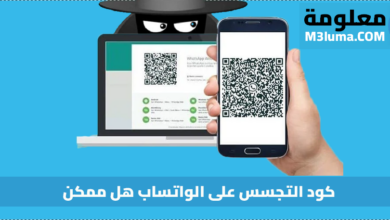كيفية معرفة ان جهازك مخترق ويندوز 7

في الكثير من الأحيان قد تقوم بتحميل برنامج جديد او بعض الملفات أو حتى تقوم بالدخول إلى موقع والدخول إلى شيء مشبوه، هذا الأمر يتسبب في اختراق جهازك ودخول فيروسات خبيثة تقوم بالتجسس عليك بواسطة هاكر وأنت بالتأكيد لن تعرف ذلك لأنها تكون خفية وتقوم بالتجسس عليك.
لذا فلو كنت تعاني من مشاكل في حاسوبك الشخصي وتشك بأن جهازك قد يكون مخترق، وتريد التأكد لكنك لا تعرف كيف تقوم بالتأكد ومعرفة ذلك وتبحت عن بعض الطرق الفعالة، فهذا المقال هو ما تبحت عنه عزيز القارئ فسوف نطلعك على العديد من الطرق التي تساعدك في كشف هل جهازك مخترق أم لا، ولو أردت معرفة كل هذه الطرق مع شرح بسيط وسهل أكمل قراءة هذا الموضوع حتى الأخير وبالتأكيد سوف تجد فيه كل ما تبحت عن وسوف يساعدك كثيرا في حل المشكل الذي تعاني منه.
طريقة معرفة أن جهازك مخترق
في هذه الأسطر القادمة سوف نذكر لك بعض الطرق الفعالة والجيدة في معرفة هل جهازك بالفعل مخترق، وهي كالتالي :
الطريقة الأولى : التعليمات
1 أول ما عليك القيام في هذه الطرقة الأولى هو أن تقوم بتسجيل الدخول إلى الحاسوب بحساب المشرف (Admin).
2 وفي قائمة بدأ التشغيل ستجد ابدأ أو start وقم بالضعط عليها واكتب “CMD”، ومن ثم قم بكتابة (netstat -an |find /i “listening”) وبعدها الضغط على الزر الخاص بالدخول Enter.
3 سوف تلاحظ ظهور لائحة النتائج التي تتضمن أربع أعمدة، في العمود الأول يطلعك على نوع البروتوكول أو الاتصال، والعمود الثاني يريك العنوان المحلي أي عنوان ال IP ويريك أيضا رقم المنفد الخاص به، وفي العمود الثالث سوف تجد فيه العنوان الخارجي الخاص بجهازك، وفي العمود الرابع والأخير يبين لك حالة الاتصال established or listening.

4 بعدها قم بالتحقق والتأكد من أرقام المنافد Ports وذلك بغية التأكد من كون الجهاز تم اختراقه أم لم يتم اختراقه، وهذا الأمر يتم بواسطة تعقب وتتبع رقم IP أو عنوان الخادم وذلك بالطريقة التالية : ” XXXXX” فبالنسبة للمنافد التي تكون قيمتها ما بين 0 و 1023 تكون منافد آمنة وغير مشبوهة، والمنافد التي تكون ما بين 1024 و 49151 تكون آمنة بشكل نسبي وليس قطعي، أما بالنسبة للمنافد التي تكون ما بين 49152و 65535 فهي عبارة عن منافد غير آمنة ومشبوهة، لذا قم بفحص تطبيقات برمجيات المشاركة التي تستعملها وقم بإغلاقها وأعد فحص المنافد مرة أخرى.
5 عليك أيضا أن تقوم بالتحقق من عناوين IP التي يمكن أن تكون مشبوهة وذلك عن طريق إلقاء نظرة على العمود الثالث، وتجدر الإشارة إلا أن العناين الخارجية تدل على جهة الاتصال والموقع، ولكي تعرف مصدر تلك الأرقام والتأكد من كونها مطابقة لبرامج الاتصال ك سكايب ومسنجر قم بكتابتها في خانة محرك البحت وسوف تعرف ما هو مصدرها.
6 لكي يتم عرض عمود خامس عليك أن تقوم باستعمال الاضافة “O”كجزء من الأمر Netstat، وهذا العمود الخامس الذي قمنا بذكره يقوم بعرض معرف عملية التطبيق (PID) والمتعلقة بأي منفد مفتوح ، وعليك أن تقوم بكتابة هذا الأمر (netstat -ano |find /i “liste) وبعدها الضغط على الزر الخاص بالدخول Enter.
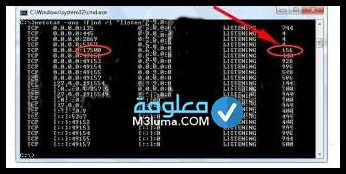
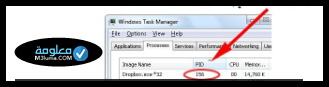
7 من أجل العثور وإيجاد التطبيق الذي يستخدم المنفد المفتوح يمكن استعمال معلومات PID من أجل إيجاده.
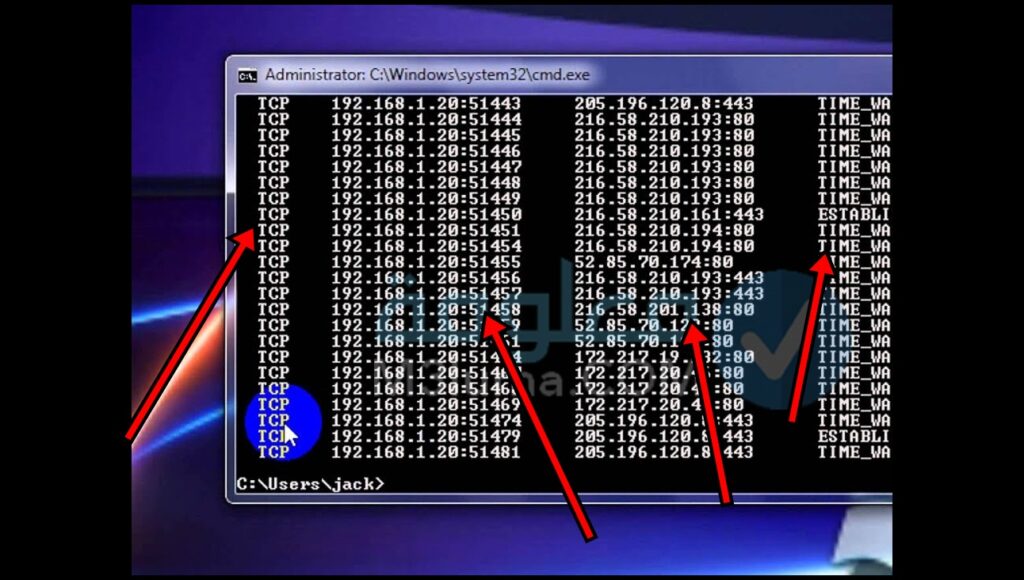
الطرقة الثانية : طرق مجربة لمعرفة حاسوبك هل هو مخترق أم لا ؟
في هذه الطريقة يمكن إجمال كيفية معرفة ان جهازك مخترق كالتالي :
1 أولا عليك أن تقوم بتسجيل الدخول إلى جهازك بواسطة حساب المشرف Admin.
2 وفي قائمة بدأ التشغيل قم بالضغط على ابدأ Start وبعدها عليك أن تذهب لخانة البحت وأن تقوم بكتابة “CMD”.
3 بعد كتابة تلك الكلمة في خانة التشغيل عليك أن تقوم بعد ذلك بكتابة Net user واضغط على الزر الخاص بالدخول، سوف تلاحظ بعد ثواني أن ويندوز أظهر لك لائحة تضم كل الحسابات في جهازك.
4 بعد عرض كل الحسابات في جهازك تأتي مرحلة التحقق والتأكد من صحتها، فعليك أن تقوم بالتأكد من الحسابات التي أنشأت من دون علمك بها، وقم بالتحقق من الحسابات في جهازك بأنها حسابات شرعية ولو لا حظت وجود حسابات إضافية أو حسابات مشبوهة فمن المأكد بأنها تعود للهاكر الذي اخترق جهازك، لكن تجدر الإشارة إلى أنه هناك بعض الحسابات التي قد تضن بأنها مشبوهة لكنها حسابات خاصة بشركة نيفادا تسمى updatususer وذلك بغية القيام بالتحديث.
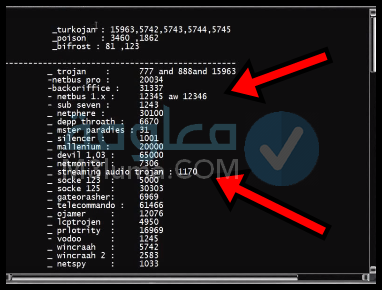
5 بعد التأكد من وجود حساب مشبوه لم تقم أنت بإنشائه، قم ايضا بالتحقق من كل الحسابات التي أنشأتها وتأكد من أن تلك الحسابات هي حسابات تعود لك ولم يطرأ في أي تغيير، ويمكن أيضا تفقد آخر مرة قمت فيها بالدخول إلى حسابك لو لاحظت وجود أمر مشبوه او مشكوك فيه فهذا دليل على ان الهاكر اخترق حسابك.
ما عليك سوى تدوين عبارة net user ثم أنقر مباشرة على زر entrer من خلال لوحة المفاتيح، أنضر الصورة الموالية.
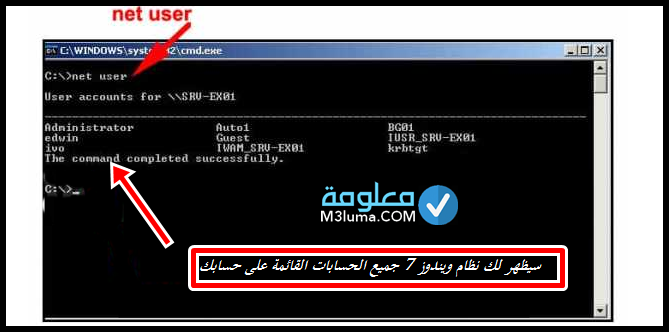
الطريقة الثالثة : أروع طريق للكشف عن جهازك هل مخترق أم لا؟
الطريقة الثالثة كباقي الطرق هي طريقة فعالة وسوف تساعد في معرفة هل جهازك مخترق، وتكمن الطريقة الثالثة باتباع التعليمات كالآتي :
1 كباقي الطرق السابقة يجب أن نقوم بتسجيل الدخول لحسابك بحساب المشرف Admin.
2 اذهب لقائمة بدأ التشغيل وقم بالضغط على ابدأ start وبعدها توجه لخانة البحت وقم بكتابة MSCONFIG.
3 بعد القيام بالتعليمات كل التعليمات أعلاه، قم بعد ذلك بالضغط على الزر الخاص بالدخول Enter أو أن تقوم بالضغط على موافق، وبعدها قم بالنقر على بدأ التشغيل وسوف تظهر لك في شاشة حاسوبك نافدة وقم باختيار بدء التشغيل startup وبعد عدة تواني فقط سوف تظهر كل مجموعة من البرامج التي تعمل بشكل مباشر عند تشغيل حاسوب.
4 بعد أن ظهرت لك تلك اللائحة والمتضمنة للبرامج التي تعمل بشكل مباشر عند تشغيل حاسوبك، عليك أن نقوم بفحصها وفحص كل أسمائها، ولو لا حظت أن يوجد برنامج لا تعرف اسمه أو لم تقم أنت بتثبيته في حاسوبك فهذا قد يدل على وجود فيروسات أو برامج ضارة بحاسوبك.

5 ما عليك القيام لحل مشكل تواجد برامج ضار في الحاسوب هو أن تزيل علامة الصح المقابلة لاسم الملف وبعدها قم بالضغط على موافق Agree، وبعدها عليك ان توافق على إعادة تشغيل الجهاز ، وبهذا سوف يتوقف هذا البرنامج عن العمل عندما تقوم بتشغيل الجهاز الخاص بك، لكن عليك أن تعرف بأن هذه الطريقة هي فقط توقف تشغيل البرنامج ولا تزيله كليا من جهازك، فلو كنت متأكدا من كون ذلك الملف أو البرنامج مشبوه ولم تقم أنت بتحميله فيكفي أن تقوم بمسحه وإن لم هذا الأمر مجديا يمكن مسحه بواسطة برنامج حماية يكون موثوق ومعروف.
الطريقة الرابعة :كيف تعرف أن حاسوبك تم اخترقه؟
هذه الطريقة أيضا هي طريقة فعالة وتساعدك في معرفة وكشف هل جهازك مخترق وذلك باتباع التعليمات كما يلي :
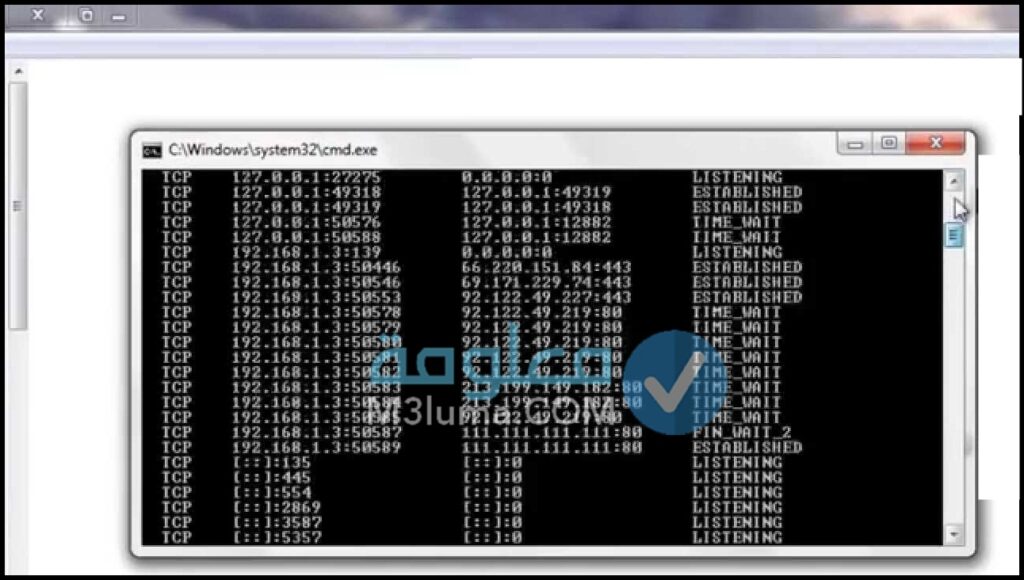
1 عليك أن تقوم بالتسجيل بحساب المشرف Admin للدخول إلى حساسوبك.
2 توجه لقائمة بدأ التشغيل وقم بالضغط على ابدأ Start ( ولو كنت تملك أجهزة غير تعمل بنظام تشغيل غير ويندوز 7 وما فوق توجه إلى مكان التشغيل Run) واكتب التالي :
عليك أن تقوم في الأول بكتابة الأمر sestem.ini وقم باتباع التعليمات كما سنشرح في الأسفل، وستقوم بإعادة نفس الأمر في المرة الثانية عندما تقوم بكتابة Win.INI.
وبعد ذلك عليك أن تقوم بالضغط على زر الدخول Enter أو علو OK.
سوف تفتح المفكرة أو Notepad وستجد ملفا وفي داخله معلومات، ولو لاحظت وجود علامات أو علامات استفهام ؟؟ أو نجوم ** داخل الملف، فجهازك قد يكون مخترقا.
للتخلص من هذا المشكل عليك أن تقوم بإغلاق الملف ولا تنسى عمل نسخة احتياطية لكل الملفات الهامة وقم بتنظيف جهازك على الفور.
الطريقة الخامسة :كيف تعلم ان جهازك مخترق ويندوز 7؟

1 قم أولا بتسجيل الدخول إلى حاسوبك باستعمال حساب المشرف Admin.
2 وكباقي الخطوات السابقة قم هنا اذهب إلى قائمة التشغيل وقم بالضغط على ابدأ Start وبعدها في هانة البحت عليك أن تكتب regedit.
3 ثم قم بالضغط على الزر الخاص بالدخول Enter أو الضغط على موافق، وسوف تظهر لك نافدة خاصة بالريجستري الخاص بالويندوز ، وبالنسبة لهذه النقطة فيها طريقتين :
بالنسبة للطريقة الأولى :
أولا عليك التوجه إلى أعلى النافدة وعليك اختيار قائمة تحرير Edit بعدها اضغط على بحت أو Find قم بالبحت على كلمة Nck وراقب النتيجة التي ستظهر لك فلو وجدت تلك القيمة فهذا يدل على أن جهازك مخترق، عليك أن تقوم بحذفها وتأكد من أنه ثم حذفها بشكل نهائي.
أما بالنسبة للطريقة الثانية :
ففي النافدة الخاصة بالريجستري ستجد جهة بها العديد من المجلدات وجهة مقابلة لها تحتوي على تفاصيل هذه المجلدات.
قم بالبحت عن المجلد HKEY_Local_ Machine واستمر على النحو التالي :
Microsoft.
SOFTWARE.
windows.
RUN.
current version.
قم بالدخول إلى ملفات RUN وابحت وحاول إيجاد أي ملف مشبوه أو غريب لا ينتمي له، فمن الممكن أن تجد بعض العلامات والإشارات الغريبة في ملفاتك كمثل {<، كما أنه من الممكن أن تجد ملفات لا تحتوي على قيمة Data، هناك إشارات أخرى تدل على أن جهازك مخترق كأن تجد ملفات تحتوي على اسم Patch أو server.exe أو اسم Explo32.
كل هذه الأمور تدل على أن جهازك تم اختراقه لذا عليك أن تقوم بإزالتها ومسحها من حاسوبك فورا، وقم بإغلاق الريجيستر واخرص على أن تقوم بعمل نسخة احتياطية لملفاتك المهمة، استعمل برنامج الحماية Divider وابدأ في عملية المسح الكاملة لجهازك.
ماذا علي أن أفعل في حالة عرفت أن جهازي مخترق ؟
أول ما سوف تسأل عنه عندما تتأكد من أن جهازك مخترق هو ما الذي يمكنك فعله في حالة تأكد أنه مخترق بالفعل، لذا قم باتباع الخطوات التالية لكي تتخلص من هذا المشكل الكبير، فبالتأكيد من منا يريد أن يكون جهازه مخترق ويتم الدخول لخصوصياته ولا سمح الله تهديه وابتزازه بها، لذا اتبع التعليمات التالية :

أول شيء عليك القيام به هو فصل الحاسوب من النت لكي تخفف من حجم الضرر اللاحق بحاسوبك، فمن الممكن أن يكون في مرحلة خطيرة من الاختراق وأصبح الهاكر قادرا على التحكم في كل ملفات وبرامج حاسوبك وسوف تنتشر الفيروسات وبرامج التجسس في حاسوبك بشكل سريع ورهيب.

لذا عليك أن تتأكد من أنك لم تقم بتثبيت برنامج جديد خاص بالاختراق معتقدا أنه برنامج فعال وسيحمي جهازك، لكنها في الحقيقة هي عبارة عن برامج للتجسس والاختراق، فما عليك القيام به هو القيام بمسح شامل لكامل جهازك وذلك باستعمال برامج حماية مشهورة وموثوقة وذات مصداقية.
ومن الضروري أن تقوم بعمل نسخ احتياطية لكل ملفاتك المهمة والضرورية والصور والفيديوهات الخاصة بك والمستندات ووضعها في بطاقة ذاكرة أو قرص صلب خارجي آمن لأنه فيما بعد سوف تقوم بعمل مسح للتأكد من أن الفيروسات لم تنقل مجددا.
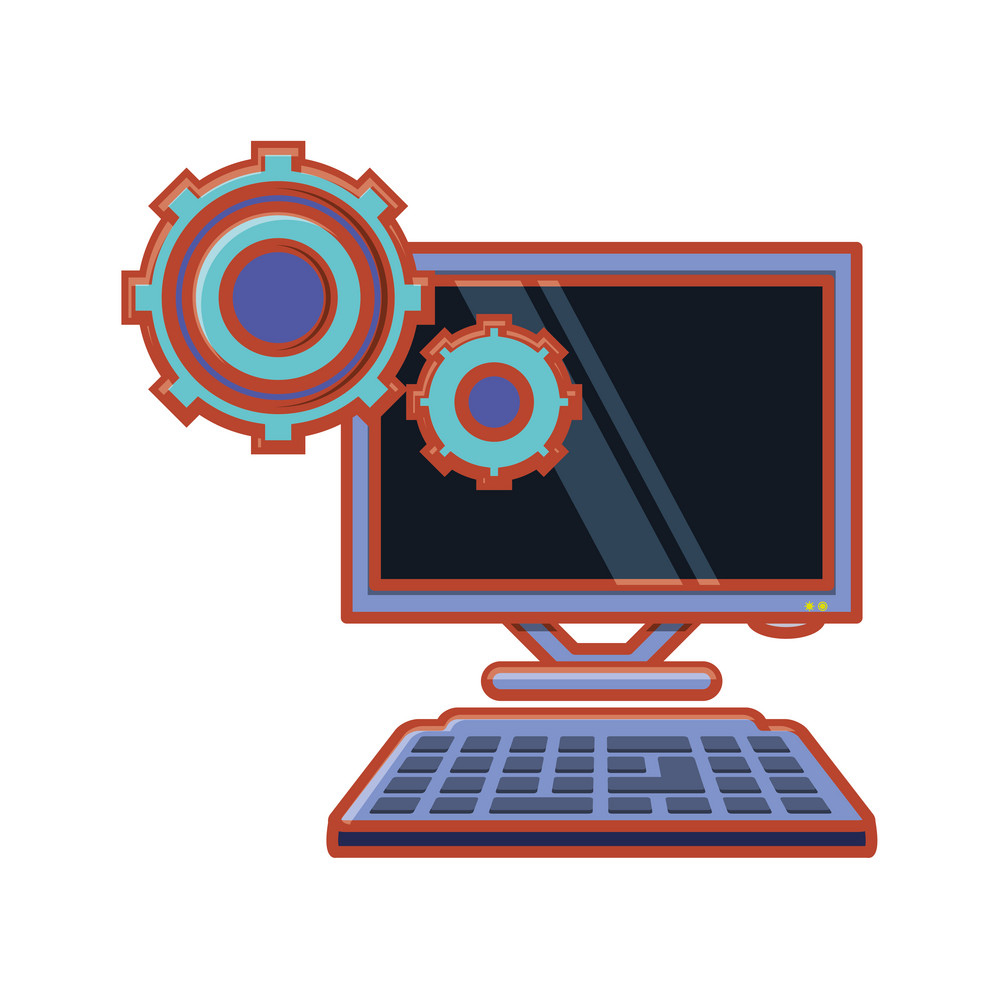
بعد القيام بكل هذه الأمور فمن الأفضل أن تقوم بعمل فورمات كامل للكمبيوتر الخاص بك ومن أجل إزالة كل الشكوك ولكي يكون بالك مرتاحا بأن جهازك خالي تماما من أي فيروسات ولم يعد مخترقا.
خاتمة :
بهذا نكون قد وصلنا لختام موضوعنا الذي خصصناه للتحدث عن طريقة معرفة أن جهازك مخترق، فالعديد من الأشخاص ممن يمتلكون أجهزة كمبيوتر خاصة بهم يشكون أن جهازهم قد تعرض للاختراق عن طريق العديد من الامور التي تجعل الشخص يشك في ذلك، فمجرد تحميل ملف او تطبيق مشبوه أو الدخول إلى موقع مشبوه تدخل العديد من الفيروسات الضارة بحاسوبك ويقوم الهاكر بتهكير معطياتك الشخصية وبطريقة خفية لا يمكن معرفتها أو الشك في أي شيء، لذا قدمنا لك عزيز القارئ مجموعة من الطرق الفعالة والمضمونة التي ينبغي عليك القيام وبها وتجربتها لكي تتأكد إن كان حاسوبك مخترق، ولو تبث ذلك اتبع النصائح التي ذكرناها لك.
ونأمل كما العادة أن ينال هذا الموضوع إعجابكم واستفدتم منه قدر الإمكان، فشعارنا دائما البحت عن مصادر المعلومة الموثوقة وتقديمها لكم بطريقة بسيطة ومفهومة، ولو كانت لديكم أي استفسارات أو تساؤلات لا تنسوا أن تتركوها لنا في صندوق الرسائل أسفل المقال وسنجيب عليها في أقرب وقت.